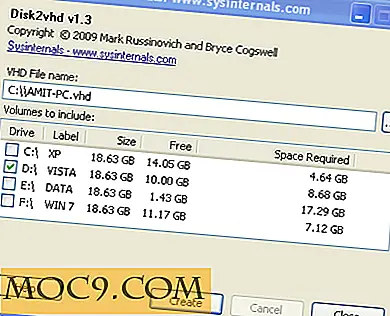Как да инсталирате и настроите Rocket Chat, самостоятелна хоствана алтернатива на застой
Когато става въпрос за групов чат, повечето хора мислят за Slack. Това го прави, така че членовете на екипа лесно да си взаимодействат помежду си и да си сътрудничат. Slack има много предимства като ботове, видеочат, стикери и лекота на използване. Все пак това е инструмент с затворен код и струва пари. В резултат на това не е любимото приложение на всички.
За щастие, там са чудесни алтернативи, включително Rocket Chat, с отворен код, самостоятелно хоствана алтернатива на Slack със сходни характеристики. В това ръководство ще разгледаме как да накарате Ракетен Чат да работи на вашия Linux сървър, как да се свързвате с него, да създавате нови канали и т.н.
Хардуерни изисквания
- Разпределение на сървъри на Linux, което има възможност да стартира и инсталира
snapd - всеки умерено мощен стар настолен компютър (DDR-2 ера или по-добър), който може да остане по всяко време и да действа като сървър
- VPS или друг тип сървър на корпоративен клас
Инсталиране на ракетен чат
Ракетен чат се разпространява само чрез пакет с модули. Към днешна дата всички основни Linux дистрибуции имат начин да стартират snapd на сървъра и работния плот (пакетът с инструменти за пакетите). В този урок фокусът ще бъде върху сървъра на Ubuntu, тъй като той е снабдявал и щракал пакети веднага от кутията. Официалната страница за изтегляне на Rocket Chat има връзка, която инструктира потребителите как да получат Snaps, които работят върху няколко дистрибуции. Освен това този урок може да помогне.
Инсталирайте сървъра за ракетен чат с помощта на:
sudo модула за инсталиране на ракета-сървър
При инсталирането на "ракетата-сървър" е време да се започне конфигурирането. Започнете, като използвате ifconfig, след което ifconfig локалния IP адрес. С известния адрес отворете адреса в уеб браузър чрез таблет, смартфон или компютър.
Например: ip-address:3000

Използване на ракетен чат
Подобно на сървърното приложение на Rocket Chat, чатният десктоп клиент разполага с Linux клиент, който се разпространява чрез зареждане. За тези на други платформи има налични приложения. Поддържат се Android, iOS, Windows и Mac, както и уеб интерфейс чрез IP адреса на сървъра.
sudo щракнете върху инсталирате rocketchat-desktop
За да започнете с "Ракетен чат", посетете местния IP адрес и регистрирайте нов акаунт. Първият профил, създаден на сървъра за ракетен чат, автоматично ще бъде означен като администраторски акаунт.

Извън кутията, Rocket Chat не е нужно да се персонализира. Въпреки това, потребителите могат безкрайно да го персонализират, за да направят услугата уникален. За да достигнете до огромните настройки за персонализиране, кликнете върху бутона със стрелка до потребителя. В прозореца, който се показва, изберете "Администриране". Това показва много настройки. Да разгледаме някои от по-важните настройки, които могат да бъдат променени.
Импортиране на данни
Имате ли сървър на Hipchat? Дали вашият отбор понастоящем е на линия? Тези, които извършват прехода към "Ракетен чат", могат лесно да импортират данни чрез секцията "Импортиране". Понастоящем софтуерът поддържа импортиране на данни от Slack, Hipchat, Hipchat Enterprise и CSV файлове.

За да започнете процеса, кликнете върху "Старт". След това потребителят ще бъде помолен да посочи източник и да започне да внася данни. Когато сте готови, всички данни ще се показват в "Ракетен чат".
IRC
Може би една от най-интересните характеристики на Rocket Chat е способността да се интегрира IRC. Въпреки че мнозина ще свършат с използването на "Ракетен чат" за сътрудничество с екипи, тази функция може да се окаже полезна, особено за разработчиците с публични IRC канали, където потребителите се присъединяват, за да задават въпроси.

Активирайте IRC, като намерите опцията IRC в Administration и кликнете върху бутона за активиране.
Видео чат
Подобно на Slack, Rocket Chat поддържа видеоконферентна връзка. За да активирате тази функция на сървъра си, отворете раздела Администриране и преминете надолу до "видеоконференция".

След това кликнете върху "Вярно". От тук започнете видеоконференция чрез лично съобщение. Просто изберете потребителя, след което кликнете върху иконата за видеоклип.
Създаване на различни стаи

Подобно на Slack, възможно е да се създадат различни стаи. Кликнете върху знака "+", след което попълнете информацията, за да създадете нов канал. Направете нов канал обществено или лично, като кликнете върху плъзгача и само за четене.
Други настройки

Ракетен чат има толкова много административни настройки и настройки за конфигуриране, че ще е трудно да се преодолее всеки един. Някои настройки включват CSS, Layout, Emojis, Bots, Analytics, Logs, Oauth настройки, LDAP настройки и т.н. Потребителите могат да променят и променят всяка индивидуална настройка според предпочитанията си до кода. Намерете всички от тях в административните настройки.
заключение
Слабият може да изглежда като най-добрият избор, който трябва да направите при създаването на система за групова чат, но не е така. Често пъти потребителите се оказват, че плащат все повече и повече пари, тъй като техните нужди се разширяват. Правилният избор е "Ракетен чат". Това е сървърно средство, което има сравними, ако не идентични, функции при нулева цена. Тъй като Rocket Chat е с отворен код, нови функции се добавят през цялото време, без разходи за потребителя.
Ако търсите добра платформа, с която екипът ви да сътрудничи, направете сами и вашият отбор услуга и не използвайте Slack. Вместо това, направете своето собствено решение. Хвърли ракетен чат на резервен сървър и спести малко пари в процеса!